Številke in datumi so lahko problematični pri spajanju pošte v programu Microsoft Word, še posebej, če je vir podatkov Excelov delovni zvezek. Nekatere težave je lažje rešiti kot druge. Številke brez decimalnih vrednosti, kot je petmestna poštna številka ali celo število, lahko pretvorite v besedilne vrednosti v Excelu. Da bi se izognili težavam z datumi in številkami v decimalkah, morate v ta polja za spajanje vstaviti kode za oblikovanje, da bodo te vrednosti pravilno oblikovane v izdelanih dokumentih.
Nasvet
Druge vrste dokumentov, ki se lahko uporabljajo kot viri podatkov za spajanje Wordove pošte so:
- A enostopenjsko bazo podatkov mapa
- Tabela iz datoteke HTML
- Imenik Microsoft Outlook
- Še en dokument Microsoft Word z enim samim. podatkovna tabela
- Besedilna datoteka s podatkovnimi polji, ločenimi z vejicami. ali zavihki
Ti dokumenti izvažajo vrednosti kot besedilo.
Spajanje celih številk
Formatiranje celih števil je najbolje izvesti pred uvozom izvornih podatkov v Word. Ta razdelek obravnava uporabo Excela.
Video dneva
1. korak: Odprite vir podatkov
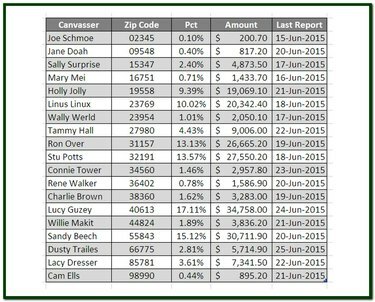
Zasluga slike: Ron Price
Odprite delovni zvezek vira podatkov Excel in, če je več listov, kliknite zavihek delovnega lista, ki vsebuje izvorne podatke za spajanje pošte.
2. korak: Oblikujte cela števila kot besedilo
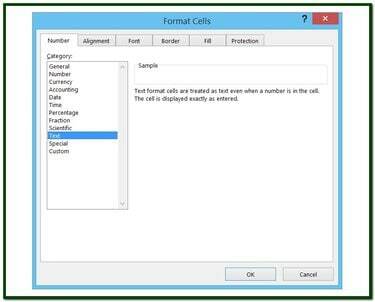
Zasluga slike: Ron Price
Izberite stolpec, ki vsebuje cele vrednosti. Z desno tipko miške kliknite izbrane celice in izberite Oblikujte celice iz pojavnega menija, da prikažete Oblikujte celice pogovorno okno. Kliknite na Besedilo izbor v Kategorija seznam. Kliknite v redu da uporabite spremembo formata. Podatki v izbranih celicah so zdaj v besedilni obliki.
Spajanje števil z decimalnimi vrednostmi
Za decimalke lahko preprosto formatirate številko neposredno v Wordu.
1. korak: Prikažite spojena polja
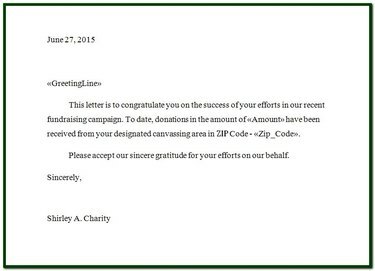
Zasluga slike: Ron Price
Če želite oblikovati število decimalnih mest v številčnem polju, kot so valuta, odstotki ali katero koli število z decimalnimi vrednostmi, dodajte kode za oblikovanje v polje za spajanje. Odprite dokument za spajanje pošte (pismo, e-pošta itd.), da prikažete njegova spojna polja, ki so prikazana kot <
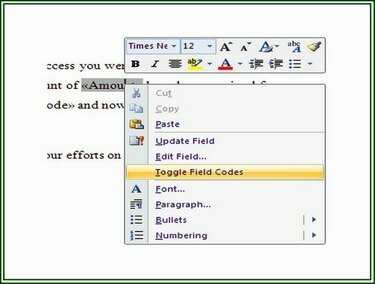
Zasluga slike: Ron Price
2. korak: preklopite kode polj
Polje za spajanje <
3. korak: Vstavite kode za oblikovanje
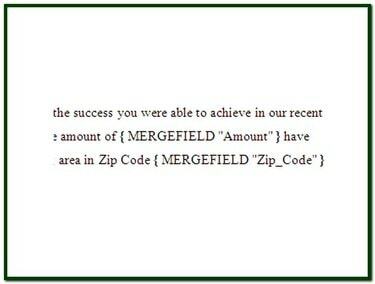
Zasluga slike: Ron Price
<
-
# - Označuje, da sledi oblikovanje.
-
$ - Določi znak, ki bo prikazan na sprednji strani polja.
-
, (Vejica) – Označuje, da je treba v številsko vrednost vstaviti vejice, če je to potrebno.
-
# (številski znak) – označuje število fiksnih števk za prikaz.
- .00 - Označuje, da je treba prikazati decimalno vrednost dveh mest (v tem primeru). Število brez decimalk se prikaže z ničlami za decimalno številko.
Združevanje odstotkov
Kot vsako število, izračunano s formulo v Excelu, neobdelane vrednosti ne smejo biti omejene samo na dve fiksni decimalni mesti, ne glede na to, kaj je prikazano v celici. Kot je prikazano v prejšnjem koraku, lahko dolžino števila, zlasti vseh decimalk, nastavite na fiksno število položajev.
Dejanja pri oblikovanju kod
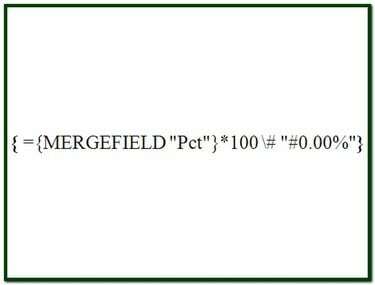
Zasluga slike: Ron Price
V nekaterih primerih je treba podatkovno polje združiti, preden se nanj lahko ukrepa. Polje "Pct" v primeru je primer. Če želite, da so ti podatki v združenem dokumentu prikazani kot dvodecimalni odstotek z vsaj eno pomembno števko in znakom odstotka, sta potrebni dve dejanji.
1. korak: Pridobite podatke
Zamenjajte obstoječi stavek MERGEFIELD z najbolj notranjim dejanjem novega stavka Mergefield "Pct". Ta stavkovna klavzula pridobi podatke iz vira podatkov in jih omogoči preostalemu delu kode za oblikovanje. Ko vnesete najbolj notranjo klavzulo, uporabite CTRL-F9 tipke za zapiranje stavka v oklepajih.
2. korak: formatirajte podatke
Vnesite znak enakosti ("=") pred izjavo, vneseno v 1. koraku. To pove funkciji Merge, da stavek vključuje operator. Nato vnesite preostanek kode za oblikovanje, *100 # "#0.00%", takoj za skrajnim desnim oklepajem notranjega stavka. Ta klavzula pomnoži vrednost spajanja s 100 (za premik decimalnega mesta), formatira vrednost kot dva decimalna odstotka in prikaže predznak odstotka. Na tej točki bi moralo biti polje za spajanje ={ MERGEFIELD "Pct"}*100 # "#0,00%". Uporaba CTRL-F9 da celoten stavek zaprete v oklepaje in ga aktivirate.
Datumi spajanja
Če želite spojiti datum iz Excela v obliki M/d/y, na primer 15.6.2015, ne potrebujete posebnega oblikovanja. Ta format datuma se združi, kar je v redu. Če pa želite prikazati datum v kateri koli drugi obliki, kot je 15. junij 2015, potrebujete nekaj kod za oblikovanje.
Če želite združiti datumsko polje in ga prikazati kot dan, mesec, leto, je koda oblikovanja "@ "MMMM d, llll", kjer "@" označuje format datuma in " MMMM d llll" označuje mesec v besedilu, dan brez prve ničle in leto kot štirimestno številko
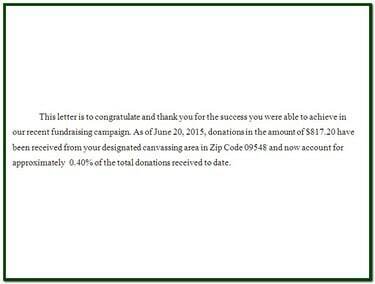
Zasluga slike: Ron Price
Nasvet
Pri oblikovanju datumov v združitvi pošte, označbe mesta in kode formata za mesec uporabljajo velike črke "M." Male črke "m" se uporabljajo za predstavljanje minut.




